电脑如何重装系统详细步骤演示
时间:2023-03-28 10:35:39
对于不少电脑新手来说,很多人不知道如何重装系统,其实我们完全可以自己免费安装的,那么电脑如何重装系统?下面给你演示下通过小白三步装机版在线安装系统的过程,如果要u盘重装的话,可以在【小白系统官网】使用小白一键重装系统工具制作u盘启动盘重装。
工具/原料
品牌型号:华硕
软件版本:小白三步装机版软件
方法
1、先退出安全软件,然后打开小白三步装机版软件,此时默认会推荐我们安装 Windows 10,点击立即重装。
2、接下来直接就下载系统,需要稍等片刻。
3、下载完成后会自动帮助我们部署当前下载的系统。
4、部署完成后选择立即重启。
5、重启后选择 第二项,然后按回车进入 Windows PE 系统。
6、在 PE 系统中,软件会自动帮助我们重装,重装完后直接重启电脑。
7、选择 Windows 10 系统,然后点击下一步进入。
8、经过一段时间,Windows 10 系统就能正常安装成功。
以上就是其实重装系统的详细步骤,你学会了吗?就那么简单,并没有特别多的技巧,希望大家能在面对问题的时候灵活运用自己会的方法来解决问题即可。

视吧直播能赚钱吗?视吧怎么赚钱?视吧是一款手机直播软件,小伙伴们如果要赚钱的话,需要开启直播哦!通过每日排行榜名次即可拿到奖金。下面,小编来教教大家视吧直播赚钱方法。
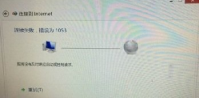
最近有用户反映,使用win7系统电脑连接网络的时候弹出了错误1053的提示,这是怎么一回事呢?我们该如何解决呢?下面就一起来看看。 遇到网络出错的问题首先想要检查一下网络接口以及

乱世三国志是三国背景的策略卡牌游戏,有着多样的玩法机制,带给玩家超多乐趣。而且这里还为玩家准备了丰厚的福利,只要输入兑换码就能领取。那么乱世三国志兑换码是多少呢?兑换

今天小编共享给大家 win10企业版激活 密钥。这是小编自己自费购买的,自己使用了一次。还剩下九次激活的机会。使用就无私奉献的把win10企业版激活密钥。大家抓紧时间去把win10企业版激

庄园小课堂以趣味答题为核心玩法,每天都有不同的题目等待玩家来挑战,那么10月29日更新的问题是什么呢?庄园小课堂10月29日更新的问题是人的身高在以下哪个时间会更高一些和以下哪
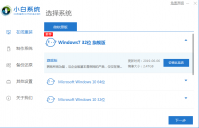
对于电脑小白来说,重装系统的方法是越简单越好,所以一键重装系统的方法是最适合电脑小白的,下面就和大家讲讲小白一键重装系统的安装步骤吧。 1、先下载一个小白一键重装系统工